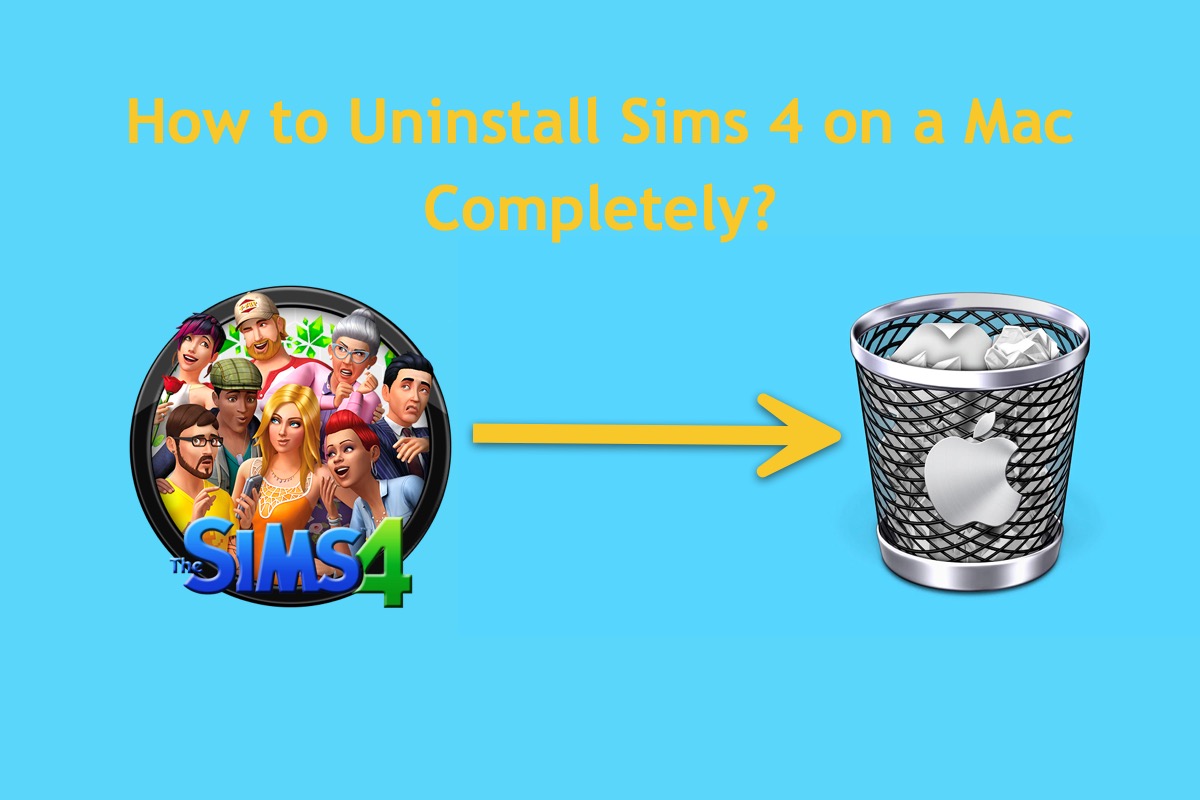Sims 4 ist ein spannendes Spiel, das auf einem Mac installiert ist und es Ihnen ermöglicht, Charaktere in einer virtuellen Umgebung zu kontrollieren, um tägliche Leben zu führen, was perfekt ist, um den Druck aus dem echten Leben abzubauen und freie Zeit zu töten. Allerdings könnten Sie im Laufe der Zeit müde werden, das gleiche Spiel zu spielen, oder Sie müssen sich auf andere Geschäfte konzentrieren, was zu einer Spieldeinstallation führt.

Oder vielleicht stellen Sie fest, dass auf dem Mac nicht genügend Speicherplatz ist, um dieses wunderbare Spiel zu platzieren, so dass Sie Sims 4 entfernen müssen, um mehr Platz zu schaffen. Wie auch immer, die Spieldeinstallation ist definitiv. Aber wie man Sims 4 vom Mac vollständig und sicher deinstalliert, ist das Thema, über das wir jetzt sprechen werden! Folgen Sie einfach diesem Beitrag, um zu erfahren, wie Sie die Sims 4 auf einem Mac-Computer deinstallieren!
Sichern Sie die Sims 4-Daten, bevor Sie deinstallieren
Wenn Sie nicht möchten, dass die Sims-Caches oder -Aufzeichnungen für die nächste Installation und das Spielen verloren gehen, sollten Sie besser die zugehörigen Dateien und Ordner sichern, bevor Sie die App installieren. Der einfachste Weg ist, zu Dokumente zu gehen > den Electronic Arts Ordner zu öffnen > den Sims 4 Ordner zu finden > mit der rechten Maustaste darauf zu klicken und Kopieren auszuwählen > dann ihn an ein externes Ziel-Laufwerk zu kopieren, und dann wird das Betriebssystem diese Sicherungsaufgabe abschließen, einschließlich des benutzerdefinierten Inhalts, der Spielstände, der Mods und bestimmter Ordner. Alles, was Sie tun müssen, ist zu überprüfen, ob das Backup intakt ist, nachdem es beendet ist.
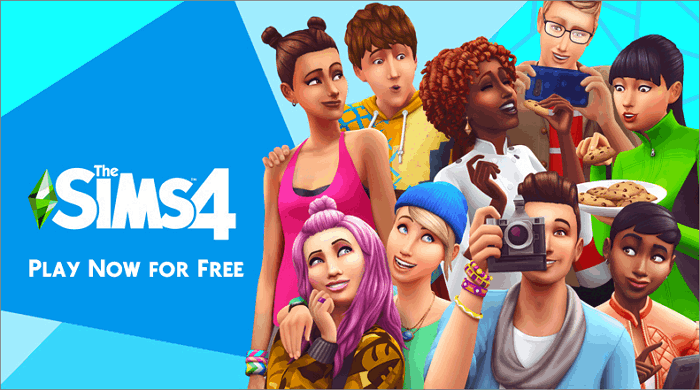
Wenn Sie kein verfügbares externes Laufwerk als Sicherungsziel haben, ist Cloud-Speicher auch eine gute Option. Sie können alle diese Spieldateien basierend auf Ihren Präferenzen in iCloud Drive oder OneDrive hochladen. Wenn der Upload fehlschlägt, überprüfen Sie, ob das Internet gut funktioniert oder ob Sie bereits für das Speicherabonnement bezahlt haben.
Sobald Sie sicherstellen, dass Sie das Backup gut gemacht haben, können Sie zum nächsten Schritt übergehen – deinstallieren Sie Sims 4 vollständig von Ihrem Mac-Computer!
Bitte teilen Sie diesen Beitrag mit mehr Menschen, wenn Sie ihn hilfreich finden!
Wie deinstalliere ich Sims 4 und seine Pakete auf einem Mac?
Dieser Beitrag enthält alle funktionierenden Lösungen für Sie, um Sims 4 und seine Pakete vollständig von einem Mac-Computer zu deinstallieren, einschließlich einer professionellen App-Deinstallation, die alle zugehörigen Dateien und Pakete auf einmal entfernt, einem nativen Mac-App-Entferner, der Sie dazu zwingt, die zugehörigen Dateien einzeln zu bereinigen, und einem integrierten Deinstallationsprogramm, das mit dem Sims-Installationspaket geliefert wird.
Jede Methode wird mit Details und Schritten diskutiert, sodass Sie diese Deinstallationsaufgabe auch dann problemlos abschließen können, wenn Sie ein Anfänger in der App-Deinstallation sind. Lesen Sie weiter und wählen Sie eine Deinstallationsmethode, die am besten zu Ihnen passt!
Methode 1: Sims 4 mit einem professionellen App-Deinstaller deinstallieren
iBoysoft MagicMenu ist der am meisten empfohlene App-Deinstaller auf dem Markt für App-Deinstallationen. Es kann eine App klar und vollständig von einem Mac-Computer entfernen, indem es alle zugehörigen Dateien scannt und sammelt, wie z. B. die folgenden, jedoch nicht darauf beschränkt: Caches, Junk-Dateien, Benutzereinstellungen, Präferenzen, Root-Dateien, Installationspakete, Erweiterungen, versteckte Installationshelfer und so weiter, die auf jeder Partition und jedem Volume auf der Festplatte verstreut sind.
Es listet sie während der Deinstallation nacheinander in der Mitte auf, sodass Sie auswählen können, welche Dateien zusammen mit der Sims-Deinstallation gelöscht werden sollen. Sie werden von seiner leistungsstarken Funktion begeistert sein, da sie Zeit und Mühe spart, um auf jede einzelne zugehörige Datei für eine vollständige Bereinigung zuzugreifen!
So deinstallieren Sie Sims 4 auf einem Mac mit iBoysoft MagicMenu:
Schritt 1: Laden Sie iBoysoft MagicMenu auf Ihren Computer herunter. Dieser Vorgang dauert einige Sekunden, wenn er zu lange dauert, überprüfen Sie, ob das Internet gut funktioniert oder ob Ihr Mac genügend Platz hat, um dieses Dienstprogramm zu speichern.
Schritt 2: Gehen Sie zu Finder, wählen Sie Programme in der Seitenleiste aus und dann Sims 4 aus der Anwendungsliste aus.
Schritt 3: Klicken Sie mit der rechten Maustaste auf Sims 4 und wählen Sie Deinstallieren aus dem Dropdown-Menü. (Dieses Bild dient als Beispiel für ZeroTier.)
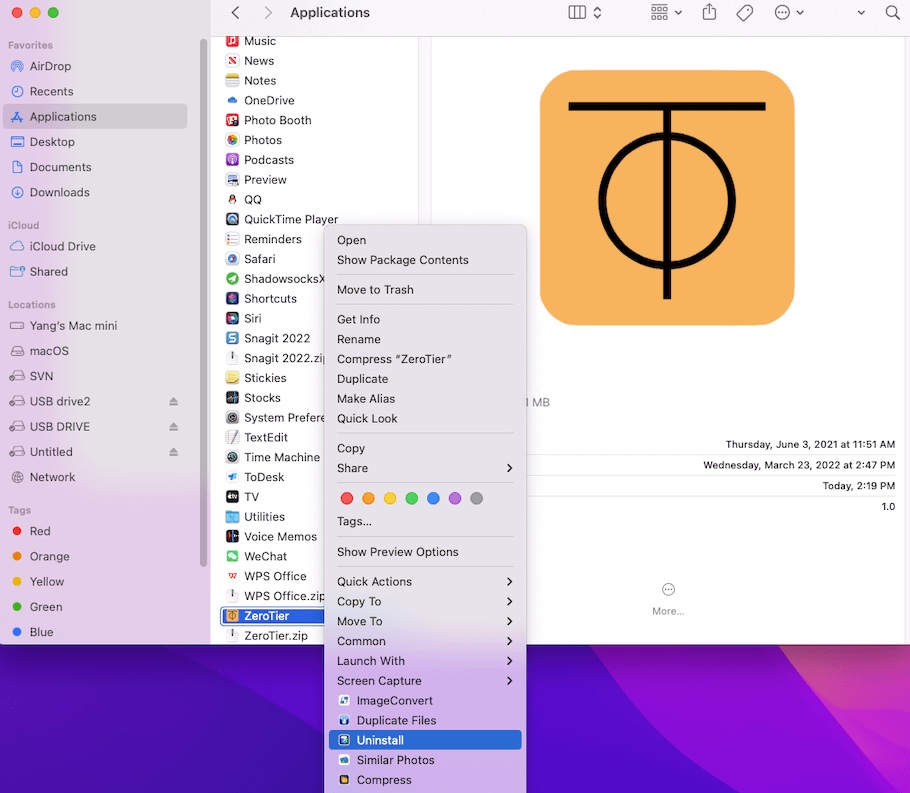
Schritt 4: Warten Sie, bis iBoysoft MagicMenu alle zugehörigen Dateien gesammelt hat, und wählen Sie die Dateien aus, die Sie von Ihrem Computer entfernen möchten.
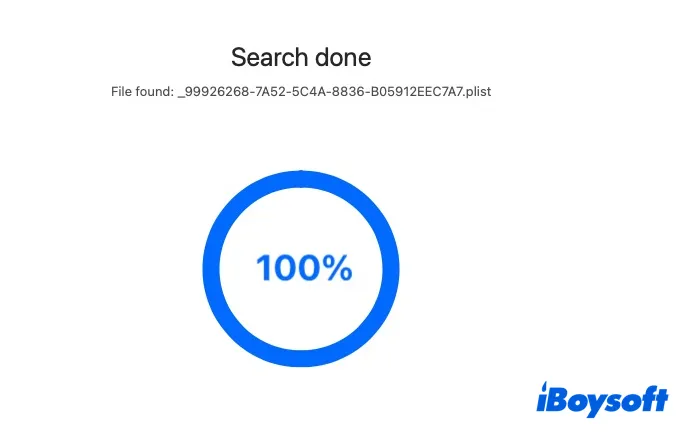
Sie können oben rechts im Deinstallationsfenster sehen, wie viel Platz diese Dateien belegen.
Schritt 5: Klicken Sie auf Deinstallieren, um Sims 4 von Ihrem Mac und alle zugehörigen Dateien auf einmal zu entfernen!
Bitte beachten Sie, dass Sie, wenn Sie Sims 4 über Origin installieren, auch Origin von Ihrem Mac deinstallieren können, um mehr verfügbaren Speicherplatz zu erhalten.
Wie deinstalliere ich Sims 4 auf dem Mac über den nativen App-Deinstallationsassistenten von Mac?
Tatsächlich baut auch Apple Macs mit der App-Entfernungs-Funktion, das heißt, Mac Papierkorb. Mac Papierkorb ist ein Ordner, in dem unerwünschte Dateien und Apps platziert werden. Wenn Sie Sims 4 nicht mehr benötigen, können Sie es in den Mac Papierkorb legen, um Platz zu schaffen.
Bitte beachten Sie, dass das manuelle Deinstallieren von Sims 4 über den Mac Papierkorb nicht so vollständig und sauber ist, da es die App nur entfernt, alle zugehörigen Dateien jedoch auf der Mac-Festplatte belässt. Sie müssen die Dateien, die in verschiedenen Ordnern oder Verzeichnissen zerstreut sind, einzeln entfernen.
Wenn Sie sich nicht vor wiederholten Kleinigkeiten fürchten, sehen wir uns an, wie Sie dieses Spiel hier vollständig deinstallieren können:
Schritt 1: Beenden Sie Sims 4, wenn es mit den folgenden Optionen ausgeführt wird:
- Option 1: Verwenden Sie die Force-Quit-Tastenkombination: Option + Befehl + Esc
- Option 2: Klicken Sie auf die Option Anwendung beenden in Aktivitätsanzeige
- Option 3: Zwinge eine App vom Mac Dock zum Beenden
- Option 4: Beenden Sie eine App mithilfe des Terminal Befehls
- Option 5: Beenden Sie eine App im Apple-Menü
Schritt 2: Beenden Sie alle zugehörigen Programme von Sims 4, die in der Aktivitätsanzeige ausgeführt werden.
Schritt 3: Gehen Sie zu Ihrem Anwendungen-Ordner und ziehen Sie die Sims 4-App in den Papierkorb. Alternativ können Sie mit der rechten Maustaste auf Sims 4 in der Anwendungen-Liste klicken und In Papierkorb verschieben auswählen.
Schritt 4: Klicken Sie auf Gehe > Zum Ordner gehen in der oberen linken Ecke des Mac-Desktops. Oder drücken Sie die Tasten Cmd+Shift+G zusammen, um die damit verbundenen Dateien von Microsoft Edge zu entfernen.
Schritt 5: Wenn ein neues Fenster erscheint, geben Sie diesen Pfad ein und klicken Sie auf Enter/Return, um ihn zu öffnen:
~/Bibliothek
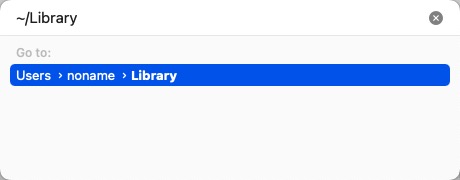
Schritt 6: Gehen Sie nacheinander zu den folgenden Ordnern, suchen Sie die Dateien, deren Name "Sims" enthält, und bewegen Sie sie dann in den Papierkorb:
- Protokolle/
- Einstellungen/
- Zwischenspeicher/
- Anwendungsunterstützung/
Schritt 7: Sobald Sie bestätigt haben, dass Sie alle Dateien mit 'Sims' in ihrem Namen gefunden haben, leeren Sie den Papierkorb.
Wie deinstalliere ich Sims 4 auf dem Mac über Origin?
Wenn Sie Sims 4 über Origin installiert haben, wählen Sie einfach den Ordner Origin Games aus und suchen Sie Die Sims 4, klicken Sie mit der rechten Maustaste darauf und löschen Sie Sims 4 aus dem Ordner Origin Games.
Dieser Methode entfernt nur die App, wenn Sie diese App komplett löschen möchten, können Sie auf den professionellen App-Deinstallationsassistenten umsteigen oder alle zugehörigen Dateien auf einer Mac-Festplatte separat löschen!
Fazit
Ob Sie die Sims 4 für die nächste Installation deinstallieren möchten oder einfach nur für mehr verfügbaren Festplattenspeicher, wird empfohlen, sie vollständig zu entfernen.
Zum einen entfernt eine vollständige Deinstallation nicht nur die App und ihre zugehörigen Dateien, sondern isoliert auch die Fehler und Probleme, die Sie nicht bewältigen können.
Zum anderen macht eine komplette Deinstallation die App-Entfernung umfassender, ohne die Möglichkeit für die App, heimlich zu laufen und CPU/Akku zu verbrauchen.
In diesem Beitrag wird gezeigt, wie man die Sims 4 und ihre Packs auf einem Mac wirksam deinstalliert und Sie werden mit seiner Detailgenauigkeit und Umsicht zufrieden sein!